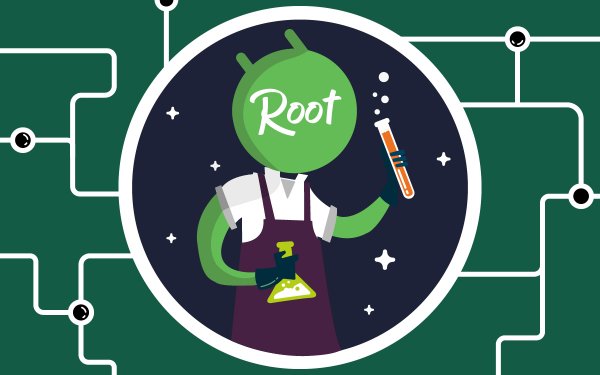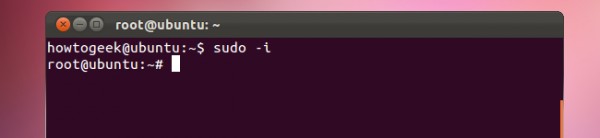- Что такое Root для Android
- Содержание
- Понятие Root и терминология
- Какие возможности дает Root
- Как включить Root права на Android
- Подготовка к активации Root на Android
- Особенности процедуры
- Последствия использования Root, о которых нужно знать
- Что можно сделать со смартфоном, имея рут-права?
- Пошаговая инструкция
- Со смартфона
- Через компьютер
- Через ADB-терминал (с компьютера)
- Особые случаи
Что такое Root для Android
Root — это та особенность операционной системы Android, которая отличает ее от других платформ. С помощью рут-прав можно получить доступ к скрытым функциям ОС от Google, изменить внешний вид интерфейса, установить другую прошивку, но также уменьшить безопасность своего гаджета. У root есть как положительные стороны, так и отрицательные. В этой статье вы узнаете, что такое root на Андроид, и какие возможности он дает.
Содержание
Понятие Root и терминология
Root (от англ. root — корень; читается «рут»), или су́перпо́льзователь — это специальный аккаунт в UNIX-подобных операционных системах, который обладает идентификатором (UID, User IDentifier) значения 0 и имеет доступ к системным файлам. Владелец такой учетной записи может выполнять все без исключения операции и редактировать любые файлы в ОС. Так как в основе Android заложено ядро Linux, то рут-доступ перекочевал в нее вместе с остальными особенностями детища Линуса Торвальдса.
Получение root-прав на Андроид предполагает модификацию операционной системы. Также получить аккаунт с рут-доступом можно после установки кастомной прошивки, но сделать это без того же root довольно сложно.
Рут-права могут быть разными. Они разделяются на три вида:
- Full Root — полный доступ к системным функциям и правам. Постоянные права root без ограничений. После получения Full Root невозможно обновлять прошивку обычным способом.
- Shell Root — разновидность root-прав с обрезанным доступом к системной папке /system/. Нельзя использовать некоторые функции и редактировать файлы в соответствующем каталоге.
- Temporary Root — временный доступ к рут-правам до следующей перезагрузки устройства.
Какие возможности дает Root
Как уже говорилось, root-права дают полный доступ ко всем директориям, файлам и функциям операционной системы Android. Пользователь получает полную свободу действий — можно делать что угодно.
Отметим основные возможности и особенности, которые несут рут-права:
- Полный контроль над всеми приложениями (удаление, резервное копирование, выдача привилегий, перенос на внешнюю SD-карту).
- Доступ к системным файлам с возможностью их изменения (активация скрытых функций, редактирование загрузчика и загрузка кастомного рекавери).
- Полная кастомизация интерфейса системы.
- Возможность использования сторонних приложений, которые используют рут-права для дополнительных функций (удаление рекламы, создание резервных копий, взлом игр, изменение интерфейса, блокировка номеров для входящих звонков и SMS, ограничение доступа в интернет для программ, очистка системы от «хлама»).
- Установка прошивок и кастомных ядер.
Однако root — это не только сплошные преимущества и положительные стороны, но также и ряд недостатков. Две основные отрицательные стороны — снижение безопасности устройства и отказ от официальных обновлений прошивки. Подробнее о всех недостатках рут-прав вы можете узнать в отдельной статье о том, почему не стоит получать root на Андроид.
Также приведем понятия нескольких программных вещей, связанных с root-правами:
- Custom ROM или ROM — прошивка (образ ОС Android), собранный вручную пользователем. Автором такой прошивки не является официальный производитель устройства.
- Bootloader (загрузчик) — программное обеспечение, которое установлено в память устройства отдельно от операционной системы и других модулей. Отвечает за загрузку ОС и других модулей. Практически во всех гаджетах загрузчик изначально заблокирован, поэтому для установки кастомной прошивки необходимо его разблокировать, а для этого зачастую требуется root.
- Kernel (ядро) — «сердце» операционной системы, которое связывает все функциональные модули вместе. Каждый раз, когда вы используете свой смартфон или планшет, ядро ОС Android посылает программные запросы в аппаратному обеспечению (процессу и памяти). Опытный пользователь может собрать собственное ядро, которое можно прошить в систему с помощью рут-прав. С помощью настроек в кастомном ядре можно увеличить частоту процессора или уменьшить расход батареи.
- Custom recovery (кастомное рекавери) — программное обеспечение, установленное и работающее отдельно от операционной системы Android (аналог BIOS в компьютерах). Кастомное рекавери означает, что это стороннее рекавери, а не стандартное, установленное производителем. С помощью таких рекавери, как TWRP и ClockworkMod, можно создавать и восстанавливать полные резервные копии ОС и устанавливать сторонние прошивки. Также рекавери содержат множество дополнительных функций.
- Systemless Root (несистемный рут) — способ получения рут-прав, при которых не изменяются системные файлы прошивки в каталоге /system. Вместо этого все модифицированные файлы устанавливаются в каталог /su и загружаются при запуске системы. Несистемный рут позволяет получать официальные обновления прошивки от производителя.
- FastBoot (фастбут) — специальное программное обеспечение для проведения диагностики и тестирования устройства. В режиме FastBoot подключенное к компьютеру устройство можно использовать для запуска любых файлов и установки прошивок.
- ADB (Android Debug Bridge) — утилита из официального набора Android SDK. Используется для управления смартфоном через компьютер с помощью командной строки или других программ. В основном ADB используется для установки каких-то программ или модификации прошивки.
- GApps (Google Apps) — набор проприетарных приложений и сервисов от Google. Требуется для установки на прошивки AOSP, которые собираются без сервисов Google. В основном пакет GApps устанавливается через рекавери.
- Бэкап Nandroid — резервная копия не только системных, но и пользовательских данных на устройстве. После восстановления такого беэкапа можно вернуть полное состояние устройства, которым оно было при создании резервной копии. Такой бэкап лучше оставлять тем, кто любит экспериментировать с прошивками. Создать бэкап Nandroid можно с помощью кастомных рекавери TWRP или Clockwork Mod.
Источник
Как включить Root права на Android
Что такое Root-права? Root-права (или Root-доступ, или права суперпользователя) — аналог прав администратора на ПК в Windows. Получить можно на любом устройстве под Android (смартфон, планшет).
По умолчанию операционная система не дает пользоваться рут-доступом, чтобы случайно не удалить важный файл. Для опытного пользователя такие права — это возможность более широко использовать свое устройство.
Рассмотрим, как включить права суперпользователя на Андроид.
Подготовка к активации Root на Android
Прежде чем разбираться с вопросом: «Root-доступ на Андроид – как включить?», устройство надо подготовить.
- На всякий случай перенесите на флешку (а лучше — на компьютер) нужную информацию: фото, контакты, переписку, файлы. Если настройка пойдет не так, их можно потерять.
- Зарядите батарею минимум до 30-40%.
- Если подключать права будете через компьютер — подготовьте нормально работающий USB-кабель (не отключающийся, если телефон подвинуть).
Для резервного копирования всей информации из памяти гаджета используйте приложение для резервного копирования. Например:
- Titanium Backup;
- Super Backup;
- Helium;
- G Cloud Backup;
- Autosync.
Особенности процедуры
Получать доступ можно либо через сам смартфон, либо через компьютер. В обоих случаях придется использовать специальное приложение.
Если хотите знать, как включить рут-права на Андроид, и боитесь не справиться — зря. Процедура простая, активировать Root получится и у неопытного человека.
Совет: не включайте режим суперпользователя бесцельно. Используйте, чтобы решить задачи, которые нельзя выполнить по-другому. Например: для удаления лишних предустановленных приложений (вроде Твиттера, FM-Радио, Google+, Google Talk и сервисов, идущих в стандартном наборе). Если с включенным рут-доступом вы не знаете, к каким последствиям приведет действие, или не совершайте его, или изучите инструкции в Интернете.
Последствия использования Root, о которых нужно знать
Получение рут-доступа имеет 3 важных последствия.
- Можно редактировать и удалять файлы, в том числе важные. Ошибка может привести к нарушению работы гаджета. Если под Root-доступом нарушится работа ОС — по гарантии эту поломку не исправят: придется платить.
- Гарантия на смартфон перестанет действовать. Однако режим суперпользователя не затрагивает аппаратной части. Поэтому после нужных процедур можно отключить рут-доступ, и при сдаче по гарантии никто не узнает, что режим активировался.
- Нельзя получать обновления «по воздуху» (пока режим суперпользователя включен). После отключения Root все появившиеся обновления установятся автоматически (или придет запрос на их установку, который надо подтвердить).
Что можно сделать со смартфоном, имея рут-права?
Имея полный доступ, пользователь может:
- изменять интерфейс (значки, темы, звуки, картинки и анимацию);
- менять прошивку;
- устанавливать программам полный доступ к системе;
- видеть и редактировать системные файлы, скрытые для «обычного» юзера;
- удалять стандартные приложения, встроенные сервисы;
- устанавливать приложения на карты памяти;
- перенести кэш приложений на карту памяти;
- отключить рекламу в приложениях.
Пошаговая инструкция
Как открыть рут-права на Андроид:
- приложением, установленным на смартфон, подключаться к компьютеру не нужно;
- программой, установленной на компьютере (смартфон подключается к компьютеру кабелем);
- через ADB-терминал, запущенный на ПК (устройство присоединяется к ПК кабелем).
Ниже рассмотрим вопрос: «Root доступ на Андроид – как включить на русском языке разными способами?».
Со смартфона
Список приложений, предоставляющих Root-права на Android, которые устанавливают на сам гаджет (без подключения к ПК):
- Framaroot (до версии Android 4.2, в 2014 поддержка приложения прекратилась);
- Kingroot (поддерживает более 10 тысяч смартфонов, включая Nexus, Huawei, ZTE);
- Kingo Root;
- 360root (до Android 5.1.1);
- Zykuroot;
- OneClickRoot;
- Root Genius.
У каждого приложения свой список моделей гаджетов и версий Android, для которых оно подходит. Перед загрузкой проверяйте, подходит ли программа для вашего устройства.
Самая распространенная программа — Kingo Root (на русском языке). Рассмотрим, как открыть Root права на Android через это приложение.
- Заходим в настройки безопасности и разрешаем установку приложений из «Неизвестных источников».
- Качаем .apk-файл и перекидываем на смартфон (если скачивали на компьютер).
- Запускаем .apk-файл.
- Ждем, пока приложение разблокирует доступ. Скорость зависит от модели гаджета.
- После завершения видим надпись «Root Succeeded».
В списке приложений появится программа Kingo SuperUser. Если появилась, значит доступ к Root получен.
Через компьютер
Если интересует, как открыть Root доступ на Android через компьютер, подойдут такие программы (устанавливаются не на смартфон, а на ПК):
Пошаговый план установки (на примере Vroot, остальные приложения — применяются так же).
- Скачиваем и устанавливаем Vroot на ПК.
- На смартфоне разрешаем установку приложений из «Неизвестных источников».
- Подключаем устройство к ПК USB-кабелем.
- Включаем «Отладку по USB». В некоторых смартфонах режим можно включить при подключении USB-кабеля. В других — расположен в «Настройках», в разделе «Для разработчиков» (поставьте галочку напротив «Отладка по USB»).
- Открываем Vroot. После запуска приложение должно автоматически определить смартфон. Если программа разблокирует Root-доступ, то рядом с моделью появится зеленая галочка.
- Жмем «Root».
- Дожидаемся, пока приложение разблокирует режим суперпользователя.
- После разблокировки закрываем программу на ПК и отсоединяем кабель от смартфона.
Через ADB-терминал (с компьютера)
ADB (Android Debug Bridge, или «отладочный мост») – драйвер для смартфонов, связывающий гаджет с ПК. Разрешает управлять устройством из командной строки.
Способ актуален, если производитель устройства постарался максимально закрыть рут-доступ пользователям.
Что нужно для разблокировки через ADB:
- компьютер с ОС не «младше» Win7;
- ADB-драйверы для смартфона (установятся автоматически после подключения гаджета к ПК через кабель);
- USB-кабель.
- устройство со включенной «Отладкой по USB»;
- ADB-терминал, распакованный в корень любого диска (кроме диска с Windows) в папку ADB.
Как подключить рут-права на Андроид через ADB-терминал?
- Подключаем смартфон к ПК кабелем.
- На ПК открываем командную строку.
- Пишем: cd N://adb (где N – буква диска, куда распакован ADB-терминал).
- Вводим команды, которые активируют режим суперпользователя.
Универсальных команд для этого нет. Поэтому ищите нужные в инструкции к телефону. Если в бумажной инструкции информации нет, или она утеряна, или нет руководства на русском языке — найдите сведения в Интернете, на сайте производителя смартфона.
Особые случаи
В гаджетах с прошивками MIUI (ставится на гаджеты Xiaomi) и LewaOS (и в некоторых других неоригинальных прошивках) активация рут-прав делается без сторонних приложений. Функция уже встроена в ОС и активируется в настройках.
Обычно включается в разделе «Безопасность». По умолчанию стоит «Выкл». Ползунок надо перевести на «Вкл», и режим суперпользователя включится.
Если Root-доступ уже не нужен, для отключения удалите файлы:
- su из папки system — bin;
- su из папки system — xbin;
- superuser.apk из папки system — app.
Затем перезагрузите смартфон.
Другой способ удаления — через приложение, которым открывали доступ. В некоторых программах в настройках есть функция отключения.
Источник